Do prezentacji map zagrożeń dla raf koralowych może posłużyć aplikacja wykonana w ArcGIS Explorer Online (explorer.arcgis.com). Oprogramowanie ArcGIS Explorer Online, wykonane w technologii Esri, jest bezpłatne. Użycie ArcGIS Explorer Online nie wymaga instalowania żadnego innego oprogramowania.
Po otworzeniu ArcGIS Explorer Online wyświetla podkładową (podstawową) mapę świata, którą łatwo zamienić na jedną spośród wielu map tego typu oferowanych przez Esri. Jedną z ciekawszych możliwości udostępnianych przez oprogramowanie jest tworzenie prezentacji z dynamicznymi mapami, które da się dowolnie powiększać i przesuwać (pan and zoom). Prezentacje zapisane w ArcGIS Explorer mogą być łatwo udostępniane innym użytkownikom Internetu, np. poprzez przesłanie adresu URL.
Właśnie to oprogramowanie zostało użyte do sporządzenia przez Esri prezentacji danych zebranych, przeanalizowanych i usystematyzowanych w projekcie Reefs at Risk Revisited. Prezentacja składa się z 15 map tematycznych o zasięgu globalnym. Mapy te pokazują poszczególne zagrożenia lokalne raf oddzielnie, a także łącznie – na jednej mapie. Zagrożenia globalne, takie jak zmniejszenie nasycenia aragonitem czy częstotliwość wybielania koralowców w ciągu roku, przedstawiono indywidualnie dla czasów obecnych (2005 rok), a także wykonano prognozy dla lat 30. i 50. XXI wieku. Dane obejmują wszystkie rafy koralowe mórz ciepłych, aczkolwiek dla ułatwienia prezentacji i zwrócenia uwagi na niektóre szczególnie zagrożone obszary powiększono skalę wybranych map. Każdą z map użytkownik może przesunąć w dowolnym kierunku oraz zmienić jej skalę.
W celu uruchomienia aplikacji o zagrożeniach dla raf koralowych otwórz ArcGIS Explorer Online (http://explorer.arcgis.com) i w prawym górnym rogu, w okienku Find Maps and Groups napisz „rafy”. Wśród wyselekcjonowanych aplikacji wybierz tę o nazwie Zagrożenia raf koralowych. Aby zaznajomić się z zarysem aplikacji, kliknij opcję Szczegóły (rys.1.).

Rys. 1. Opis zakresu tematycznego aplikacji dotyczącej zagrożeń dla raf koralowych.
Dane użyte do tej prezentacji znajdują się na serwerze Esri Polska. Tytuły i legendy poszczególnych map oraz informacje dotyczące danych źródłowych zostały przygotowane indywidualnie dla każdej mapy. Gdy po naciśnięciu opcji Open ukaże się pierwsza mapa prezentacji, kliknij czerwoną szpilkę, znajdującą się w lewym dolnym narożniku mapy. Umożliwi to przeczytanie rad i sugestii dotyczących użycia prezentacji.
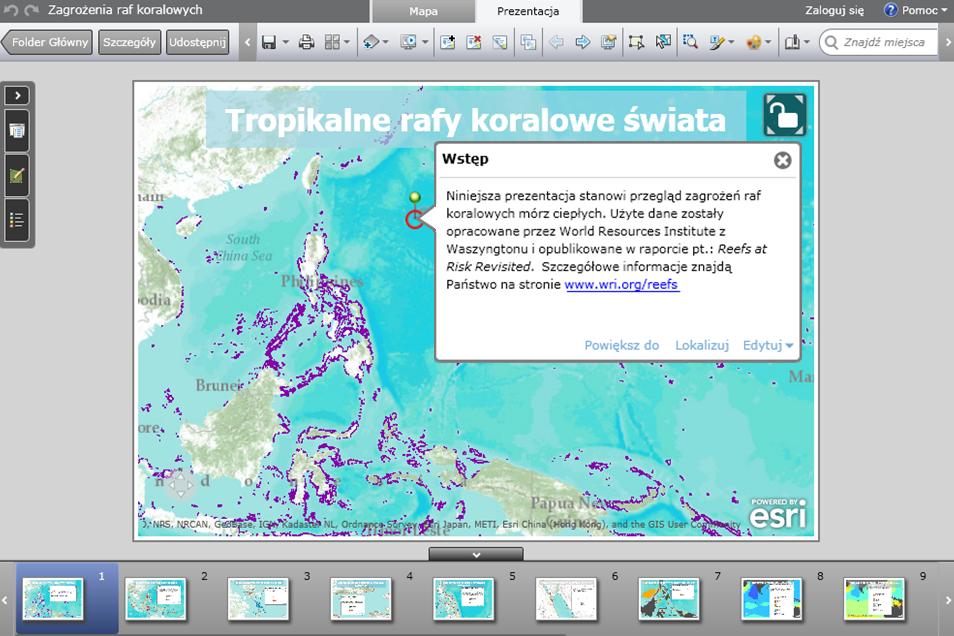
Rys. 2. Kolorem fioletowym zaznaczono rozmieszczenie raf koralowych. Otwarty symbol kłódki w prawym górnym rogu mapy informuje, że mapę można przesuwać, powiększać oraz zmniejszać. Klikniecie na szpilkę spowoduje ukazanie się dodatkowego tekstu.
Aplikacja działa w dwóch trybach: mapping i presentation. W trybie mapping użytkownik może przygotowywać mapy, zmieniać ich wygląd oraz symbolizacje, komponować legendy i załączać tekst. Tryb presentation służy do prezentowania poszczególnych map, które ukazują się kolejno jako dynamiczne obrazy. W tym trybie istnieją dwie opcje prezentacji map.
Pierwsza umożliwia użytkownikowi wybranie dowolnej mapy z panelu zawierającego komplet miniatur. Wybrana w tym trybie mapa pokazana jest w oknie o ograniczonej wielkości. Otwarcie kłódki znajdującej się w prawym górnym narożniku umożliwia swobodne przesuwanie pola pokazanego na mapie. Druga opcja pozwala na oglądanie map na pełnym ekranie monitora. Uruchamia ją kliknięcie Start Presentation na poziomym pasku w górnej części okna aplikacji. Przycisk XY znajdujący się w lewym dolnym rogu mapy umożliwia pokazanie podziałki mapy oraz współrzędnych geograficznych aktualnej pozycji kursora.
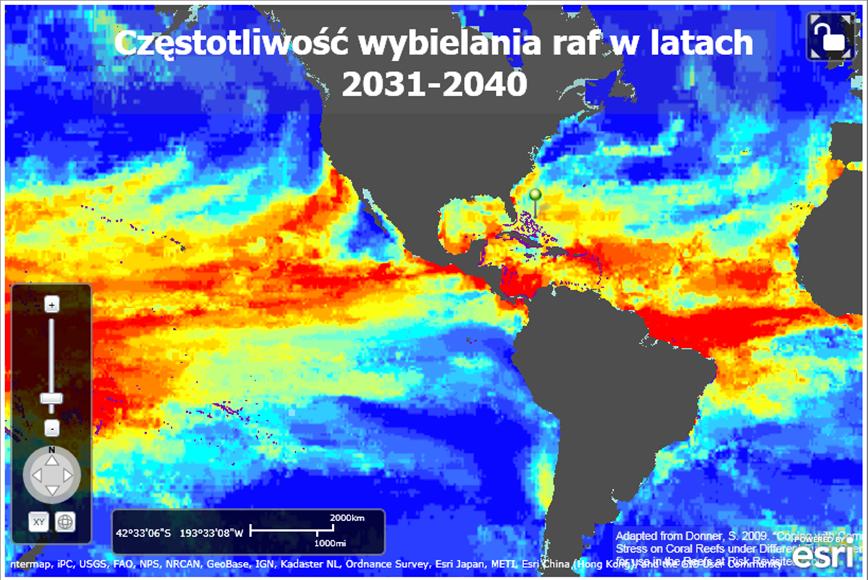
Rys. 3. W lewym dolnym rogu każdej mapy znajdują się przyrządy nawigacyjne. Kliknięcie przycisku XY powoduje pojawienie się na mapie współrzędnych geograficznych kursora oraz podziałki mapy.
